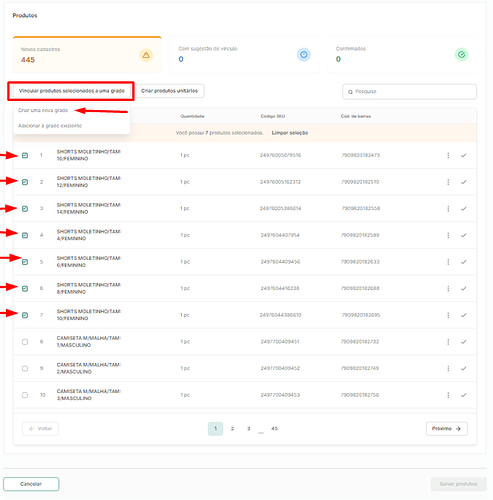Nas situações em que você comprou novos produtos e o fornecedor enviou cada variação como um novo produto na nota (exemplo: camiseta P, Camiseta M, Camiseta G), você pode vincular todos esses produtos e gerar uma nova grade diretamente pela importação do XML!
Como vincular diversos produtos diferentes a uma mesma grade durante a importação de XML?
Faça o processo inicial de importação de XML normalmente (produtos > compras > importar XML, clique aqui para ver um passo a passo completo) e, ao chegar na etapa de produtos, basta selecionar todos os produtos que você deseja agrupar na grade e clicar em Vincular produtos selecionados a uma grade > Criar uma nova grade
Após clicar em Criar uma nova grade, o sistema vai vincular todos os produtos selecionados em uma única grade. Na tela que vai abrir, basta selecionar qual variação deseja aplicar (como por exemplo: cor, tamanho) e suas respectivas características (Clique aqui para ver um passo a passo com imagens sobre como organizar a grade).
Feito isso, é só selecionar qual é a variação de cada peça e finalizar clicando em Salvar Produtos e pronto, agora os produtos selecionados já fazem parte de uma grade!
Espero ter conseguido ajudar, mas caso tenha ficado com qualquer dúvida é só entrar em contato conosco, nossa equipe fica a disposição!